
2025-03-30 10:06:03来源:isapphub 编辑:佚名
在日常工作和生活中,我们经常需要处理大量的文件,并对它们进行重命名以提高管理和查找的效率。手动一个个地修改文件名不仅费时费力,还容易出错。幸运的是,有多种方法可以帮助我们快速批量修改文件名,且能确保每个文件名都是唯一的。以下是一些热门且实用的方法。
对于windows用户来说,文件资源管理器是一个方便的工具,可以用来批量重命名文件。具体操作如下:
1. 按下win+e打开文件资源管理器,进入需要修改文件名的文件夹。
2. 选中要修改的文件,可以使用ctrl或shift键进行多选。
3. 右键单击选中的文件,选择重命名。
4. 输入新的文件名,按下enter键确认。windows会自动为选中的所有文件添加相同的名称,并在后面添加一个数字序列,以确保每个文件名唯一。
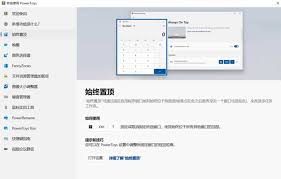
除了系统自带的工具,还有许多专门的批量重命名软件可供选择,如金舟批量重命名软件、ffrenamepro、advancedrenamer、ant renamer、优速文件批量重命名、汇帮批量重命名等。这些软件通常提供丰富的重命名规则,可以满足各种需求。以金舟批量重命名软件为例:
1. 下载安装完成后,打开软件并选择文件重命名功能。
2. 点击添加文件,将需要重命名的文件添加到软件中。
3. 在右侧工作台自定义输入新文件名称,可以进行编号设置,如位置和编号类型等。
4. 设置完成后,点击开始命名,软件将自动批量修改文件名。
如果你希望将文件重命名为特定的、不同的名称,可以使用excel表格和批处理命令来实现。具体步骤如下:
1. 在excel表格中列出原文件名和新文件名。
2. 在另一列中使用公式生成批处理命令,例如“ren 原文件名 新文件名”。
3. 将包含批处理命令的列复制到一个新的文本文件中,并将文本文件的扩展名从.txt更改为.bat。
4. 双击运行.bat文件,等待批处理命令执行完成,即可实现批量重命名。
对于熟悉编程的用户来说,可以使用脚本语言(如python、batch、shell等)来编写自己的批量重命名脚本。这种方法需要一定的编程基础,但提供了更高的灵活性和自定义能力。例如,使用python的`os`和`glob`模块,可以轻松遍历文件夹中的所有文件,并根据一定的规则进行重命名。以下是一个简单的python示例:
```python
import os
指定文件夹路径
folder_path = ⁄'指定你的文件夹路径⁄'
遍历文件夹中的所有文件
for filename in os.listdir(folder_path):
构造完整的文件路径
full_file_name = os.path.join(folder_path, filename)
检查是否为文件(而不是文件夹)
if os.path.isfile(full_file_name):
构造新的文件名(这里以“new_”+原文件名作为示例)
new_filename = ⁄'new_⁄' + filename
构造新的完整文件路径
new_full_file_name = os.path.join(folder_path, new_filename)
重命名文件
os.rename(full_file_name, new_full_file_name)
```
以上代码将指定文件夹中的所有文件重命名为以“new_”开头的名称。你可以根据自己的需求修改脚本中的重命名规则。
批量修改文件名是提高工作效率的重要技能。无论是使用windows资源管理器、专门的批量重命名软件、excel表格和批处理命令,还是使用脚本语言,都有各自的优势和适用场景。选择适合自己的方法,可以让批量重命名工作变得更加轻松和高效。希望这篇文章能帮助你解决批量修改文件名的难题。